Pliki z innych systemów CAD można zaimportować w celu wykorzystania w programie Inventor. Typ pliku określa dostępne opcje.
Importowanie plików innych firm jako odniesienia do modelu AnyCAD:
Jeśli projekt ulega zmianie, należy zwiększyć wydajność poprzez zaimportowanie go jako modelu odniesienia. Opcja Utwórz odniesienie do modelu zachowuje łącze do wybranego pliku, co umożliwia jego monitorowanie i aktualizowanie w programie Inventor w przypadku zmian modelu. Jeśli zostaną wprowadzone zmiany w pliku w odpowiednim produkcie po wykonaniu operacji importowania, zostaną one odzwierciedlone w pliku programu Inventor, a dalsze odniesienia również zostaną zaktualizowane.
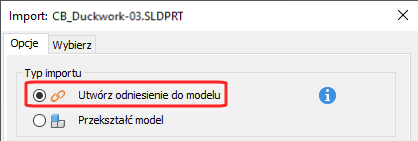
Wyobraź sobie środowisko projektowe, w którym projekt standardowej klawiatury powstał jako model powierzchniowy utworzony przez projektanta przemysłowego przy użyciu innego programu CAD, np. SolidWorks. Geometria programu SolidWorks, geometria jest przekształcana (importowana) w programie Autodesk Inventor jako odniesienie do modelu w pliku zespołu. Zaimportowanie pliku w postaci odniesienia do modelu tworzy bezpośrednie skojarzenie między plikami programów SolidWorks i Inventor. Dodatkowe poprawki w projekcie są wprowadzane do oryginalnej geometrii programu Inventor za pomocą poleceń modelowania programu Autodesk Inventor. Nowa część jest umieszczana w zespole i wiązana z zaimportowaną geometrią.
W międzyczasie projektant przemysłowy kontynuuje modyfikację projektu programu SolidWorks, aby miał bardziej organiczny, ergonomiczny kształt. Ikona Uaktualnij na pasku narzędzi szybkiego dostępu sygnalizuje, że oryginalny zaimportowany plik został zmieniony od czasu pierwszego importu do programu Inventor. Teraz plik części programu Autodesk Inventor nie jest zsynchronizowany. Kliknięcie ikony Uaktualnij spowoduje wczytanie zmienionego zaimportowanego pliku i uwzględnienie zmian.
na pasku narzędzi szybkiego dostępu sygnalizuje, że oryginalny zaimportowany plik został zmieniony od czasu pierwszego importu do programu Inventor. Teraz plik części programu Autodesk Inventor nie jest zsynchronizowany. Kliknięcie ikony Uaktualnij spowoduje wczytanie zmienionego zaimportowanego pliku i uwzględnienie zmian.
Ogólna uwaga na temat plików STEP: aby uzyskać najlepsze wyniki podczas eksportowania pliku STEP z określonego produktu, należy użyć tego samego protokołu, opcji, nazwy pliku itp.
Typ dostępnych edycji podczas modelowania jest uzależniony od tego, czy import odbywa się do pliku części czy zespołu:
| Importowanie do pliku części | |
|
|
| Importowanie do pliku zespołu | |
|
|
Podczas importowania pliku w programie Inventor jest automatycznie wykrywane, czy importowany plik jest częścią czy zespołem i na tej podstawie jest tworzony nowy dokument. Następnie można wyświetlić podgląd i wybrać zaimportowane elementy. Aby zaimportować plik zespołu utworzony w oprogramowaniu innej firmy jako część, należy najpierw utworzyć część lub otworzyć plik części, a następnie zaimportować plik zespołu utworzony w oprogramowaniu innej firmy do pliku części.
Niektóre typy plików nie obsługują opcji Utwórz odniesienie do modelu AnyCAD. Wybierz proces roboczy, który najlepiej pasuje do projektu.
Aby uzyskać pełną listę bezpośrednich translatorów i obsługiwanych wersji plików, zobacz temat Translatory (plików innych firm) i wersje obsługiwanych plików.
Pliki importowane z repozytorium chmury są oznaczone znaczkiem  .
.
Importowanie jako przekształconego modelu AnyCAD
Istnieje możliwość importowania następujących plików jako modelu przekształcenia AnyCAD: Fusion 360, CATIA, SolidWorks, Solid Edge, Pro-E/Creo, NX, JT, Alias, Rhino, IGES, Parasolid, STEP i SAT.
Wybranie opcji Przekształć model powoduje utworzenie nowych plików programu Inventor, które nie są połączone z oryginałem. Użyj tej opcji, jeśli zamierzasz modyfikować model w nowym projekcie.
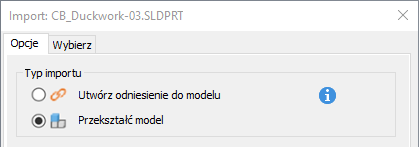
Operacja Przekształć model nie zachowuje skojarzenia z oryginalnym plikiem. W wyniku tego zmiany w oryginalnym pliku po operacji importu nie oddziałują na importowaną część albo zespół. Podobnie zmiany importowanej części albo zespołu nie oddziaływują na oryginalny plik.
Kiedy zespoły są importowane w programie Inventor jest podejmowana próba zachowania struktury zespołów i podzespołów z pierwotnego pliku.
Podczas importowania tworzone są podstawowe elementy programu Inventor reprezentujące geometrie i topologie znajdujące się w pliku źródłowym. Można użyć poleceń programu Inventor do dopasowania elementów podstawowych i dodania nowych do drzewa elementów programu. Nie można zmodyfikować oryginalnych definicji elementów podstawowych.
Importowanie selektywne do plików części i zespołów (tylko pliki Fusion 3D, CATIA, SolidWorks, Pro-E/Creo, NX, Alias, STEP, IGES i Rhino)
Jeśli nie ma konieczności importowania całego modelu, można określić, które bryły lub części uwzględnić (odpowiednio w przypadku pliku części lub zespołu). Należy importować tylko komponenty potrzebne w celu zwiększenia wydajności.
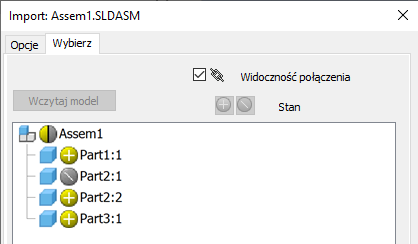
Importowanie plików programu Revit
Aby udostępniać dane między programami Inventor i Revit, zobacz temat Praca z projektami architektonicznymi i konstrukcyjnymi.
Importowanie plików platformy Fusion 360
Aby udostępniać dane między aplikacją komputerową Inventor i platformą chmurową Fusion 360, należy skonfigurować kilka elementów.
Aby uzyskać szczegółowe informacje, zobacz temat Importowanie plików platformy Fusion 360 jako odniesienia do modelu AnyCAD.
Importowanie plików DWG
W przypadku importowania są dostępne następujące procesy robocze:
- Plik DWG programu AutoCAD można zaimportować, korzystając z Kreatora pliku DWG/DXF. Aby uzyskać szczegółowe informacje, zobacz temat Importowanie lub otwieranie plików DWG programu AutoCAD.
- Plik programu AutoCAD można zaimportować bezpośrednio do pliku części w postaci skojarzonego podkładu DWG, a następnie utworzyć modele 3D programu Inventor na podstawie układów 2D. Aby otworzyć plik programu AutoCAD bezpośrednio jako skojarzony plik DWG , kliknij przycisk Otwórz w oknie dialogowym Importowanie.
Importowanie plików DXF, OBJ, STL, znaczników DWF i IDF
Podobnie jak w przypadku opcji Przekształć model opisanej powyżej, przeprowadzenie operacji importu tych typów plików nie powoduje zachowania skojarzeń z oryginalnym plikiem. W przypadku tych typów plików są dostępne dodatkowe opcje importowania.
Przykładowo generowany jest raport translacji, który zawiera informacje związane z procesem importowania. Można zapisać raport na dysk w formacie HTML i osadzić raport w nowej części lub dokumencie zespołu.